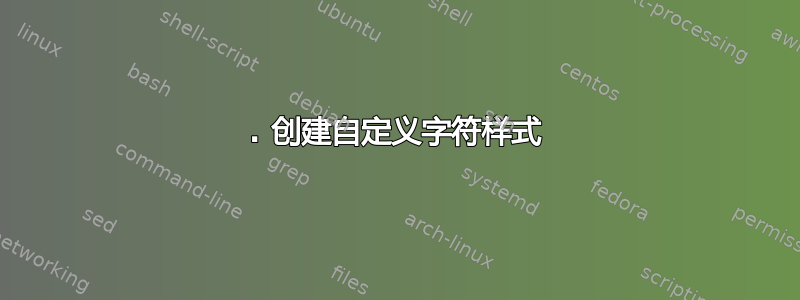
我想为项目符号指定颜色,但不更改文本颜色。目前,要做到这一点:
- 我改变了文本颜色,从而改变了项目符号的颜色
- 然后我重新更改除第一个字符之外的文本颜色,因此项目符号保持彩色
- 最后我删除了第一个字符,并将其重写为无色
有没有更快更简单的方法来仅改变项目符号的颜色?
答案1
如果您想更改特定的项目符号,您可以执行以下操作;
选择要更改的项目符号,然后右键单击所选的符号并选择项目符号和编号...从菜单中

来自项目符号和编号窗口,选择“图形”选项卡,然后选择颜色项目符号。我尝试查看菜单,但除了使用图形之外,找不到其他更改项目符号颜色的方法。

此外,您还可以修改风格对于项目要点,也许可以让您更轻松地在样式之间切换。单击F11以调出“样式和格式”窗口,然后选择“列表样式”图标,并在那里修改或创建您想要的任何样式。这篇博客文章可能值得进一步阅读,世界标签博客 - 在 LibreOffice/OpenOffice.org 中使用列表样式的 9 个技巧
答案2
更改项目符号颜色如下:
- 按下F11打开样式和格式。
- 点击A切换到人物格式化。
- 右键点击项目符号。
- 选择调整。
- 点击字体效果。
- 设置字体颜色成所需的颜色。
- 点击好的。
项目符号列表中的项目符号现在是所需的颜色。
答案3
Format您可以在-> Bullets and Numbering->选项卡中选择预定义的字符样式,将任何所需的字符样式(字体、颜色、大小等)应用于项目符号列表Customize。您还可以在此处更改项目符号字符本身。
这将仅自定义当前选定的列表,但所有项目符号列表也有一个默认字符样式,称为“项目符号”,因此您可以通过修改此字符样式一次更改文档中所有列表的项目符号颜色。您还可以创建自己的新项目符号列表样式(使用一组字符样式和其他选项),然后在必要时应用它们。
答案4
所有项目符号的默认字符样式都是项目符号,正如 Dave Jarvis 和 vstepaniuk 所解释的那样。如果您想使用自定义非图形符号和任何您想要的颜色创建自定义列表,您需要执行以下操作:
- 为项目要点创建自定义字符样式
- 创建自定义列表(或编辑现有列表)
- 将自定义字符样式分配给项目符号列表
1. 创建自定义字符样式
- 按 F11 打开样式管理器
- 选择字符样式

- 要将所有项目符号样式保留在同一层次结构中,请右键单击“项目符号”并选择“新建”。

- 在第一个选项卡中,为新样式指定一个合适的名称,例如“橙色项目符号”

- 在“字体效果”选项卡的“字体颜色”下,选择所需的颜色。

- 单击“确定”接受更改。
2. 创建自定义项目符号样式(或编辑现有样式)
- 按 F11 打开列表样式,然后从顶部菜单中选择列表样式。

- 在列表样式的打开区域中单击鼠标右键,然后选择新建;

或者右键单击现有列表样式并选择编辑。

- 在第一个选项卡中(如果您创建了新样式),为该样式赋予一个描述性名称。

- 导航到最后一个选项卡,选择所需的数字样式;这也可以是符号。要选择符号,请点击最顶部的菜单选项,然后选择项目符号。

- 如果选择项目符号,则会显示一个新选项,供您选择所需的字符。单击按钮。

- 在新窗口中,选择所需的符号。您可以键入以查找特定字符(可以是任何您喜欢的字符)。找到所需的字符后,按 OK。

- 现在您已返回到“列表样式”对话框。从“字符样式”下拉菜单中,选择您之前创建的字符样式;我的样式名为“Oransje punktteikn”。

3 应用新风格。
- 写作时,照常创建列表。要么写一些你打算制作列表的文本,然后选择样式(如下所述),要么单击项目符号列表图标开始制作样式;两种方法都可以。
项目符号列表图标:
- 如果您预先写好了列表,请确保选择要应用新列表样式的文本区域;如果您将其预先格式化为列表,则仍然需要选择要重新格式化为新列表样式的整个区域,因为它适用于每个段落;如果您还没有开始写列表,只需将光标放在想要新列表样式开始的位置即可。
- 当您准备用新的、酷炫的样式来格式化您的列表时,按 F11 再次打开样式管理器。
- 和前面一样选择列表样式。

- 双击所需的列表样式。

- 您的列表现在将采用新的列表样式进行格式化,其中将包括您添加到该列表的颜色格式。
结果
下面的示例演示了应用了自定义项目符号颜色的自定义项目符号列表的新页面。



